LinuxParty
Escrito en PHP , Magento es una popular plataforma de comercio electrónico versátil y de código abierto que proporciona a las empresas un carrito de compras en línea. Aprovecha varios marcos PHP como Symfony y Laminas para mejorar su funcionalidad y facilidad de uso.
Magento le proporciona un panel de control de Administrador que lo ayuda a crear su tienda en línea, administrar el catálogo de productos, monitorear transacciones y facturas y realizar un seguimiento del comportamiento de compra de los clientes, entre muchas otras tareas.
Sin más preámbulos, empecemos a instalar Magento en Rocky Linux y AlmaLinux .
Requisitos previos
Para instalar correctamente Magento, en primer lugar, debe tener un LAMP instalado (apache, MariaDB(
Además, asegúrese de tener un nombre de dominio completo ( FQDN ) que apunte a la dirección IP pública del servidor. En esta guía, utilizaremos el dominio: linuxtechgeek.info
Por último, asegúrese de tener acceso SSH con un usuario sudo configurado .
Paso 1: instale módulos PHP adicionales y otras dependencias
Comenzaremos con la instalación de módulos php que son un requisito para la instalación de Magento .
Una vez instalado, dirígete y edita el archivo de configuración php.ini .$ sudo dnf install php-mysqlnd php-xml php-cli php-soap php-pd \
php-opcache php-iconv php-bcmath php-gdo \
php-intl php-mbstring php-json php-zip unzip wget -y
$ sudo vim /etc/php.ini
Asegúrese de que los valores proporcionados a continuación reflejen lo que tiene. Por supuesto, configure su valor de date.timezone en consecuencia para que corresponda a su zona horaria.
memory_limit = 1024M upload_max_filesize = 256M zlib.output_compression = on max_execution_time = 18000 date.timezone = Europe/Madrid
Guarde los cambios y salga.
A continuación, debe instalar la extensión de sodio de PHP: libsodium . Este es un módulo que brinda funcionalidades de encriptación de una manera fácil y efectiva. Para instalar el módulo, necesitamos instalar el repositorio EPEL que proporciona paquetes y dependencias adicionales para respaldar su instalación.
Para instalar EPEL , ejecute el comando:
$ sudo dnf install https://dl.fedoraproject.org/pub/epel/epel-release-latest-8.noarch.rpm
A continuación, instale dependencias adicionales.
$ sudo dnf install php-cli libsodium php-pear php-devel libsodium-devel make

Con todos los paquetes y dependencias en su lugar, instale el módulo PHP libsodium ejecutando los siguientes comandos en ese orden.
$ sudo pecl channel-update pecl.php.net $ sudo pecl install libsodium
Regrese al archivo php.ini .
$ sudo vim /etc/php.ini
Agregue la siguiente línea.
extension=sodium.so
Guardar y Salir.
Para verificar si se instaló PHP sodio, ejecute el comando:
$php -i | grep sodium


Verifique el módulo de sodio de PHP
¡Excelente! Ahora continúe con el siguiente paso.
Paso 2: Crear base de datos para Magento
El siguiente paso implica la creación de una base de datos y un usuario de base de datos para Magento. Por lo tanto, inicie sesión en el servidor de la base de datos MariaDB :
$ sudo mysql -u root -p
Cree una base de datos y un usuario de la base de datos ejecutando las siguientes consultas SQL.
CREATE DATABASE magento_db; CREATE USER 'magento_user'@'localhost' IDENTIFIED BY 'password';
A continuación, otorgue privilegios al usuario de la base de datos en la base de datos de Magento .
GRANT ALL ON magento_db.* TO 'magento_user'@'localhost' IDENTIFIED BY 'password' WITH GRANT OPTION;
Finalmente, permita que los cambios surtan efecto recargando las tablas de concesión.
FLUSH PRIVILEGES; EXIT;
A continuación se muestra un resumen de las consultas SQL .
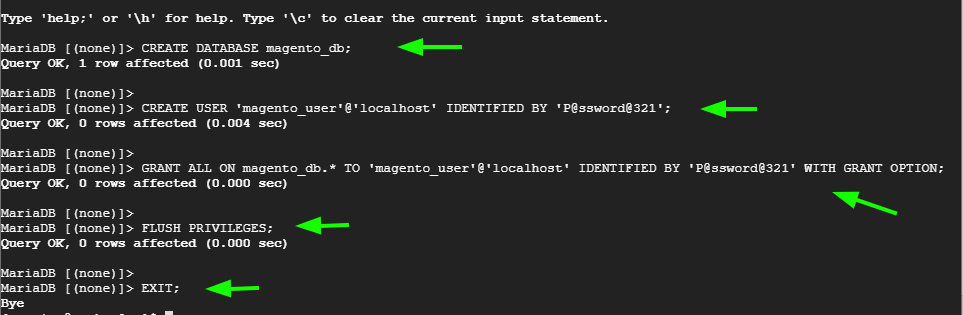
Crear base de datos de Magento
Paso 3: Instalar y configurar Elasticsearch en Linux
El siguiente paso es instalar Elasticsearch . Este es un motor de análisis y búsqueda distribuida de código abierto basado en Apache Lucene. Se utiliza para buscar, almacenar y analizar grandes volúmenes de datos de forma rápida y cómoda.
Elasticsearch está escrito en Java y, como requisito previo, primero debemos instalar Java . Vamos a instalar OpenJDK 11 que es la última versión estable de OpenJDK .
$ sudo dnf install openjdk-11-jdk -y
Una vez completada la instalación de OpenJDK , verifique la versión de Java instalada.
Comprobar la versión de Java$ java -versión
Openjdk version "11.0.2" 2022-03-04
[...]
A continuación, importe la clave GPG de Elasticsearch .
$ sudo rpm --importar https://artifacts.elastic.co/GPG-KEY-elasticsearch
Una vez hecho esto, cree un repositorio para Elasticsearch .
$ sudo vim /etc/yum.repos.d/elasticsearch.repo
Pegue el siguiente contenido.
[elasticsearch-7.x] name=Elasticsearch repository for 7.x packages baseurl=https://artifacts.elastic.co/packages/7.x/yum gpgcheck=1 gpgkey=https://artifacts.elastic.co/GPG-KEY-elasticsearch enabled=1 autorefresh=1 type=rpm-md
Guarde los cambios y salga del archivo de repositorio de Elasticsearch.
Ahora use el administrador de paquetes DNF para instalar elasticsearch.
$ sudo dnf install elasticsearch
Se requiere alguna configuración adicional para Elasticsearch . Edite el archivo elasticsearch.yml .
$ sudo vim /etc/elasticsearch/elasticsearch.yml
Quite el comentario de las líneas a continuación y asegúrese de que la directiva network.host esté configurada en 127.0.0.1 .
cluster.name: my-application
node.name: node-1
path.data: /var/lib/elasticsearch
network.host: 127.0.0.1
Guarde los cambios y salga del archivo.
Ahora, habilite el servicio de Elasticsearch para que se inicie en el momento del arranque e inicie el servicio con los siguientes comandos.
$ sudo systemctl enable elasticsearch $ sudo systemctl start elasticsearch
Luego verifique el estado de ejecución de Elasticsearch.
$ sudo systemctl status elasticsearch
Además, puede probar Elasticsearch enviando una solicitud GET mediante el comando curl como se muestra.
$ curl -X GET ‘localhost:9200’
Debería obtener el siguiente resultado en formato JSON.

Probar la instalación de Elasticsearch
Esta es una confirmación de que Elasticsearch se instaló correctamente.
Paso 4: descargue e instale Composer en Linux
El siguiente paso es instalar Composer, que es un administrador de paquetes de PHP. Entonces, primero, descargue el archivo de instalación.
$ sudo curl -sS https://getcomposer.org/installer | php
Luego mueva el archivo a la ruta /usr/local/bin/ .
$ sudo mv composer.phar /usr/local/bin/compositor
Para confirmar la instalación, ejecute el comando:
$ composer -V
Instalar Composer en Linux
Paso 5: Descargue e instale Magento en Linux
El siguiente paso es descargar el archivo zip de Magento . Actualmente, la última versión es Magento 2.4.2 . Con la utilidad de línea de comandos wget , descargue el archivo de instalación de la siguiente manera.
$ wget https://github.com/magento/magento2/archive/refs/tags/2.4.2.zip
Una vez descargado, extraiga el contenido del archivo comprimido.
$ unzip 2.4.2.zip
Luego mueva el directorio descomprimido al directorio raíz del documento y cámbiele el nombre a magento2 por simplicidad.
$ sudo mv magento2-* /var/www/html/magento2
Luego navegue al directorio de magento
$ cd /var/www/html/magento2
Y use composer para instalar todas las dependencias de PHP.
$ sudo /usr/local/bin/composer install
NOTA : Es probable que obtenga un error al usar sudo para ejecutar composer. Esto es simplemente una advertencia ya que ejecutar composer como root puede ser riesgoso dependiendo de lo que se esté instalando. Así que simplemente proceda y ejecútelo de todos modos.

Composer Instalar módulos PHP
Una vez que todas las dependencias estén instaladas, configure los siguientes permisos para el directorio magento2 .
$ sudo chown -R apache:apache /var/www/html/magento2 $ sudo chmod 755 /var/www/html/magento2
Aún en el directorio magento2, invoque los siguientes permisos adicionales.
$ sudo find var generated vendor pub/static pub/media app/etc -type f -exec chmod g+w {} +
$ sudo find var generated vendor pub/static pub/media app/etc -type d -exec
$ sudo chown -R apache:apache .
$ sudo chmod u+x bin/magento
Hemos terminado con la configuración de los permisos ahora. Procedamos y configuremos Apache para Magento.
Paso 6: Cree un host virtual de Apache para Magento
A continuación, configuraremos un archivo de host virtual de Apache para la instalación de Magento.
$ sudo vim /etc/httpd/conf.d/magento.conf
Pegue el siguiente archivo de configuración.
<VirtualHost *:80>
ServerAdmin Esta dirección de correo electrónico está siendo protegida contra los robots de spam. Necesita tener JavaScript habilitado para poder verlo.
ServerName example.com
DocumentRoot /var/www/html/magento2/
DirectoryIndex index.php
<Directory /var/www/html/magento2/>
Options Indexes FollowSymLinks MultiViews
AllowOverride All
Order allow,deny
allow from all
</Directory>
ErrorLog /var/log/httpd/magento_error.log
CustomLog /var/log/httpd/magento_access.log combined
</VirtualHost>
Guarde los cambios y salga del archivo.
Luego reinicie el servidor Apache HTTP
$ sudo systemctl restart httpd
Paso 7: Instale Magento y configure los trabajos cron de Magento
Para instalar Magento , ejecute el siguiente comando que configura un nuevo usuario, un usuario administrador y varias otras variables destacadas.
sudo -u apache bin/magento setup:install --admin-firstname="james" --admin-lastname="mcarthur" --admin-email="Esta dirección de correo electrónico está siendo protegida contra los robots de spam. Necesita tener JavaScript habilitado para poder verlo." --admin-user="admin" --admin-password="Secure@123" --db-name="magento_db" --db-host="localhost" --db-user="magento_user" --db-password="P@ssword@321" --language=en_US --currency=USD --timezone=Europe/Madrid --cleanup-database --base-url=https://"linuxtechgeek.info"
Al final, obtendrá el siguiente resultado que proporciona la ruta de la página de administración.
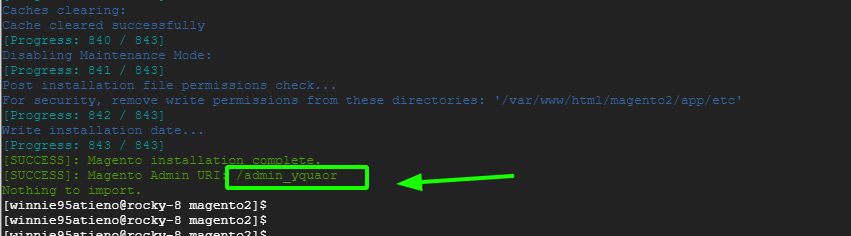
Instalar Magento en Linux
Antes de acceder a Magento desde el navegador, configure las políticas de SELinux como se muestra.
$ sudo restorecon -R /var/www/magento $ sudo setsebool -P httpd_unified 1
Luego, abra el navegador y escriba la URL completa como se muestra.
https://linuxtechgeek.info/admin_yquaor
Será redirigido a la siguiente página de inicio de sesión. Inicie sesión con las credenciales de administrador como se especificó anteriormente y haga clic en ' Iniciar sesión '.

Inicio de sesión
Esto lo lleva al tablero de Magento.

Tablero Magento
Desde aquí, puede proceder a crear su tienda en línea, administrar precios de artículos, facturas y realizar un seguimiento de la actividad del cliente, entre muchas otras tareas. Hemos instalado con éxito Magento en Rocky Linux y AlmaLinux .

-
Software
- Mejor que diff, meld, comparar gráficamente archivos y carpetas en Linux, y sencillo Control de Versiones
- Las 14 mejores herramientas para acceder al escritorio remoto de Linux
- Línea de Comandos Eficiente con GNU Perfect.
- 7 hábitos para editar texto de forma efectiva. -2.0-
- Oracle 11g, ha salido, primero para Linux.
- ¿Cómo limpiar el registro GNOME.?
- AprendeClick 1.0.1-beta
- WiKia, ha nacido!
- Linux Flash Plugin 9.0.48.0 (Flash Player 9)
- Impact, para estudiar la deformación de los materiales.
- Sparky, la definitiva barra de Alexa para FireFox.
- Equivalencias Windows en Linux



